Contents
アドセンス広告が突然消えた時の対処法は?
こんにちは!モモエです。
先日、約400記事入れているサイトのアドセンス広告が、いきなり消えてしまいました!!
超焦りました…というか、もう目の前が真っ暗になりました(>_<)
アドセンスは一度アカウント停止になると、二度と復活できないという怖いルールがあります。
アカウント停止になるのは、違反行為や不正行為があった場合です。
ですが、ここは「落ち着け、落ち着け」と自分に言い聞かせ、まずはアドセンスのマイページを確認しました。
アドセンス広告が消えたら、まずやるべきこと!
アドセンスのマイページを確認!
アドセンスの広告が消えると焦りますが、アドセンスのマイページをみてみましよう。
私の場合は、上の部分に「要注意 – ads.txt ファイルが含まれていないサイトがあります。収益に重大な影響が出ないよう、この問題を今すぐ修正してください。」と表示が出ていました。
ads.txt ファイルは初めて聞きましたが、アドセンスのヘルプを見てみると以下のように書かれています。
ads.txt による認定デジタル販売者(Authorized Digital Sellers)の宣言は IAB によるイニシアチブで、コンテンツ内のデジタル広告枠が、そのコンテンツのパブリッシャー(ウェブサイトならばサイト運営者)が認定した販売者(AdSense など)を通してのみ販売されるようにするものです。サイト運営者様は ads.txt を独自に作成することで、自サイトの広告枠の販売者を厳密に管理し、偽の広告枠が広告主に提供されるのを防ぐことができます。ads.txt は、使用することを強くおすすめします。ads.txt を使用すれば、購入者が偽の広告枠を判別できるため、サイト運営者様としても偽の広告枠に収益が流れるのを阻止し、その分収益を増やすことができるというメリットがあります。
つまり、「ads.txt」 ファイルを設置することで、悪質な業者の広告をブロックすることができるので、認定された広告だけが配信されるようになります。
そうなればサイト自体の信頼性も上がり収益増加にもつながるので、「ads.txt ファイル設置してくださいね」ということなんです。
ネットで検索してみると、ads.txt ファイルを設置することでアドセンス広告が再表示されるようになったという記事も発見したので、非表示の原因の可能性が大きいです。
とはいえ、他にも原因があるかもしれません。
ポリシーセンターを確認する!
もしかしたら知らない内にポリシー違反をしているかもしれないので、マイページからポリシーセンターにアクセスします。
左上の三本線をクリックして、設定→ポリシーセンターをクリックします。
すると以下のような画面になります。
現状、ポリシー違反はしていないようです(ホッ)。
ということは、やはりads.txtファイルが原因のようです。
さっそく、サイトにads.txtファイルの設置を行うことにしました!
ads.txtファイルの設置方法を解説!
ads.txtファイルの設置の手順は以下になります。
【ads.txtファイルの設置手順】
①メモ帳などでads.txtのテキストファイルを作る!
②作成したads.txtのテキストファイルをアップロードする!
③サイトにads.txtのテキストが反映されていることを確認!
③アドセンスのマイページ画面から警告表示が消えたかを確認!
それでは、順番に開設していきますね。
ads.txtのテキストファイルを作る!
アドセンスのサイトにログインして「アカウント情報」→「サイト運営者ID」を確認します。
「pub-」以下の数字の部分のみコピーしておきます。
次にテキストファイルを作ります。
私はいつも使っているTerapadで作成しました。
テキストは以下を入力します。
赤の部分に、先ほどコピーした「サイト運営者ID」の数字の部分だけを入れてください。
google.com, pub-0000000000000000, DIRECT, f08c47fec0942fa0
保存する際の名前はads.txtにします。
これで、ads.txtの準備は完了です。
ads.txtのテキストファイルをアップロードする!
つづいて、サーバーにads.txtのテキストファイルをアップします。
私はエックスサーバーを利用しているので、エックスサーバーでのアップロード方法になります。
エックスサーバーにログインして「FTPファイルマネージャー」に入りましょう。
対称のサイトをクリックします。
画面が切り替わったら「public_html」をクリックします。
[/jin-img-waku]
次にads.txtファイルをアップロードします。
右側にある「ファイルを選択する」をクリック→「ads.txt」ファイルを選択し「開く」ボタンをクリックしましょう。
サイトにads.txtのテキストが反映されているか確認!
アップロードが終わったら、次に実際にサイトにads.txtのテキストが反映されているかチェックします。
チェック方法は、サイトのURLの後に「/ads.txt」を入れてアクセスしてみて確認します。
以下の画面になればOKです。
アドセンスのマイページ画面から警告表示が消えたか確認!
アドセンスのサイトにアクセスして「要注意 – ads.txt ファイルが含まれていないサイトがあります。収益に重大な影響が出ないよう、この問題を今すぐ修正してください。」の警告が消えているか確認しましょう。
以上が完了すれは、あとはアドセンス広告が再表示するのを待つだけです。
日数的にはだいたい1~2日で広告が再表示されます。
不正行為をしていなければ、ほとんどの場合は復旧できますので落ち着いて対処しましょう!
確認したけど警告が消えない場合の対処法は?
もし確認をして、「要注意 – ads.txt ファイルが含まれていないサイトがあります。収益に重大な影響が出ないよう、この問題を今すぐ修正してください。」と表示が消えないままの場合は、以下の方法でチェックしてみてください。
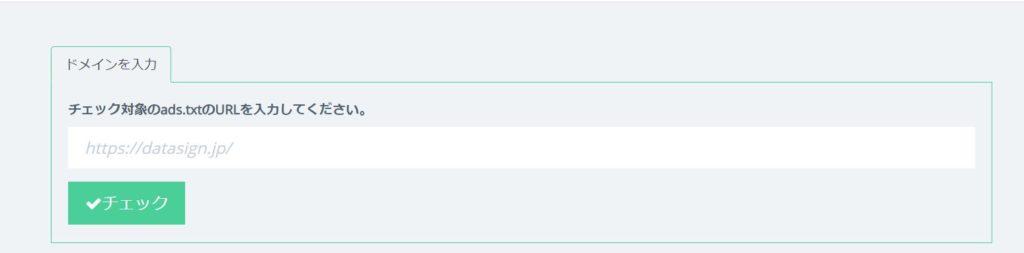
「“ISO-8859-1” は誤った文字コードです。utf-8で作成してください。」と表示された場合は、adstxtファイルをutf-8に変換する必要があります。
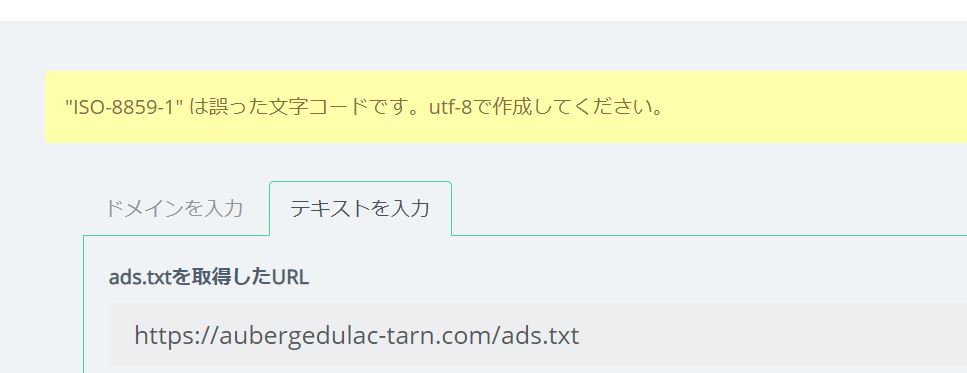
utf-8への変換方法は以下の記事をご参照下さい。









